老友装机大师在线安装详细教程
时间:2020-10-19 16:37:03 作者:无名 浏览量:51
功能特色:
1. 一键操作:该软件操作非常简单,用户无需任何技术就能够完成整个电脑系统的全部重装过程,通过简单的点击鼠标“下一步”就能够完成系统重装。
2. 原版系统:能够对当前电脑的各项配置信息进行智能检测,能够自动分析适合该电脑中的最完美的重装系统版本,不会进行强制安装,能够确保系统可以运行。
3. 人性化设计:提供系统备份还原功能,并且在重装系统的过程中,能够提供电脑的联系人记忆各种文件资料的备份操作,确保电脑中的重要资料完整,不被丢失。
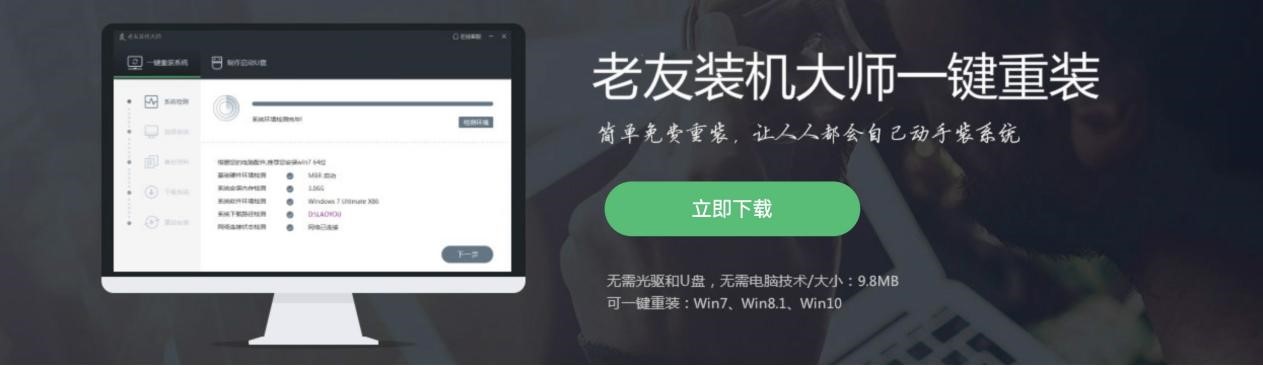
4. 多元化系统版本选择:该软件中拥有各种系统供用户选择,如Win7(32位/64位)、Win8.1(32位/64位)、Win10(32位/64位)、XP(32位),用户在选择时拥有更多的可选性以及灵活性。
5. 智能化一键检测机制:在不断的进行更新和优化之后,软件中新加入智能化/硬件检测机制,是一款非常智能的安装系统的管家。
在线安装详细教程:
第一步:打开下载好的老友装机大师,我们在该软件的主页面中,点击【一键重装系统】按钮,之后该软件就会对当前的电脑进行系统检测,等待检测完成后,点击【下一步】继续重装。
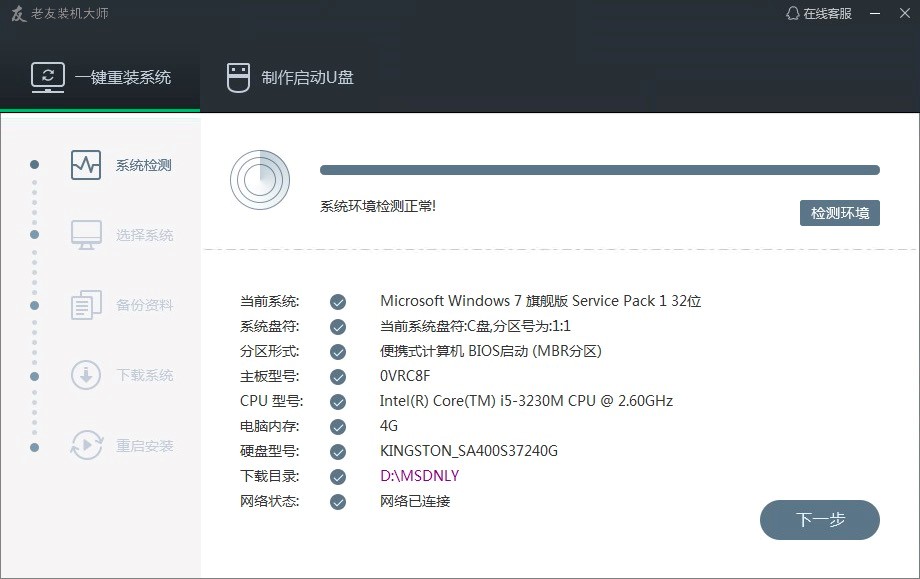
老友装机大师在线安装详细教程图二
第二步:检测完成后,需要选择需要重装的电脑系统,此时软件会根据之前检测的结果,为用户推荐一款最适合该电脑的系统软件。当然用户也可以选择其他的电脑系统,包括Win7,Win8.1或Win10等等,不需要其他的任何操作,选择完成后点击【下一步】即可。
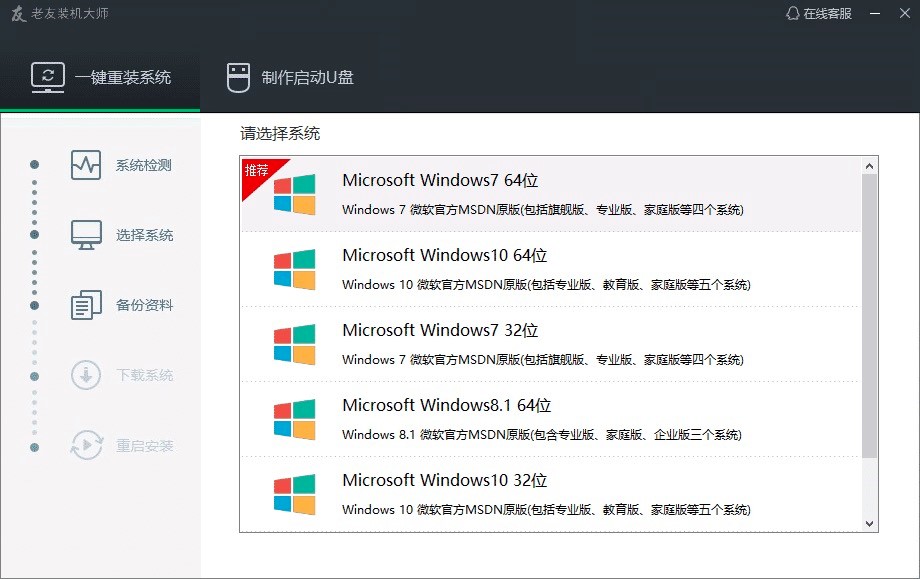
老友装机大师在线安装详细教程图三
第三步:接下来需要将电脑中的各项重要数据文件等进行备份,直接选择备份路径就可以了,然后点击【下一步】。到这一步用户就可以离开电脑,去做其他的事情了,程序会自动的进行重装。为了防止出现失败,用户也可以同时选择“制作启动U盘”。
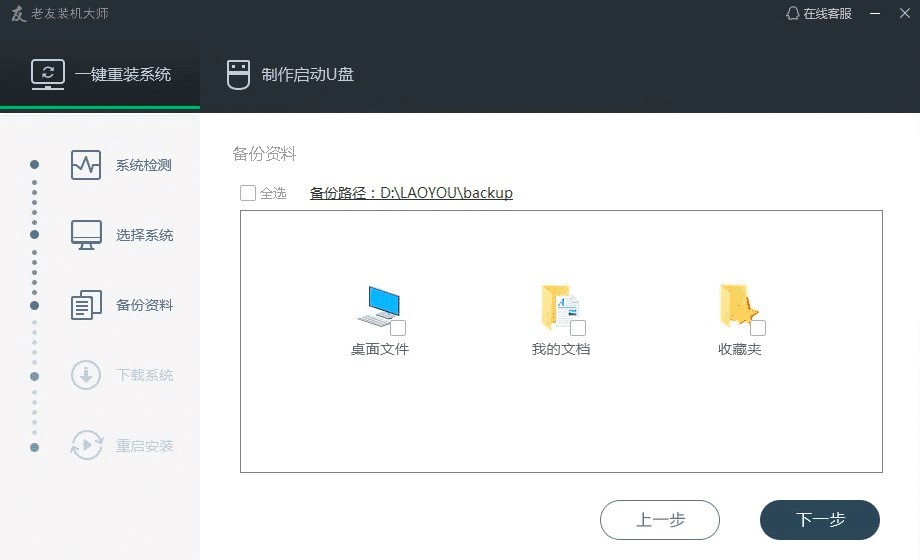
老友装机大师在线安装详细教程图四
第四步:所有工作完成之后,接下来等待自动重启安装,整个电脑系统重装的过程就全部完成了,是不是很简单。
老友装机大师 4.2 官方版
- 软件性质:国产软件
- 授权方式:免费版
- 软件语言:简体中文
- 软件大小:10005 KB
- 下载次数:983 次
- 更新时间:2020/10/17 8:58:33
- 运行平台:Win7,Win8,Win10,...
- 软件描述:老友装机大师是一款来源于互联网的傻瓜式电脑装机必备软件,它的作用是一键重装Win... [立即下载]
相关资讯
相关软件
电脑软件教程排行
- 怎么将网易云音乐缓存转换为MP3文件?
- 比特精灵下载BT种子BT电影教程
- 微软VC运行库合集下载安装教程
- 土豆聊天软件Potato Chat中文设置教程
- 怎么注册Potato Chat?土豆聊天注册账号教程...
- 浮云音频降噪软件对MP3降噪处理教程
- 英雄联盟官方助手登陆失败问题解决方法
- 蜜蜂剪辑添加视频特效教程
- 比特彗星下载BT种子电影教程
- 好图看看安装与卸载
最新电脑软件教程
- 一诺365功能介绍和安装教学
- 星语系统优化下载使用帮助
- 小说快捕官方版安装教学
- 网游加速小助手英雄联盟专版下载使用详情
- 完美ROOT下载安装详情
- 腾讯游戏木马专杀下载使用教学
- 如何使用蚂蚁绘图进行图形绘制
- 如何快速正确安装蚂蚁画图官方版
- 如何安装迅捷录音?详细安装教学
- 快播精简版安装使用教学
软件教程分类
更多常用电脑软件
更多同类软件专题











